手机上的字看不清楚,太细太小,这是许多老年人使用苹果手机时遇到的问题之一,那该怎么设置呢?
其实方法很简单,今天由我用一分钟为大家介绍,希望能帮您解决问题,感兴趣的一起来看看。
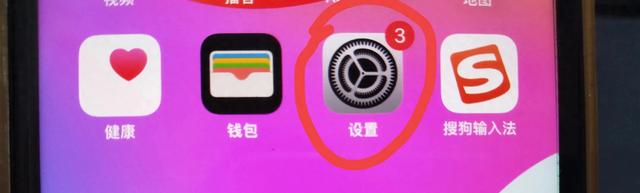
先打开手机里的设置,(如上图所示)
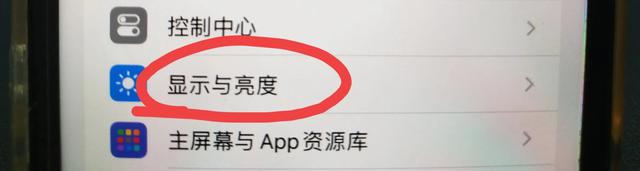
往上滑找到“显示与亮度”。(如上图所示)
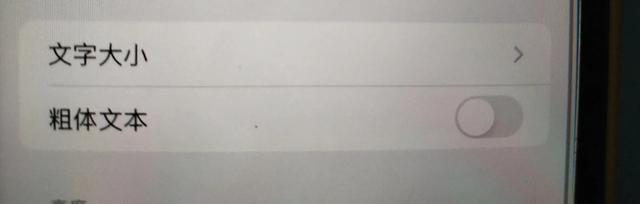
这里有两个选项,一个是“文字大小”,另一个是“字体文本”。先对“文字大小”进行设置,(如上图所示)
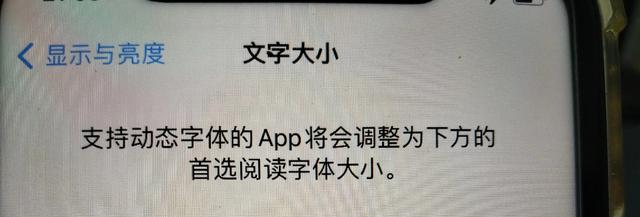

这里有多个调节档位。往左调是调小,往右调节,字体明显变大,这样就设置完成了。(如上图所示)
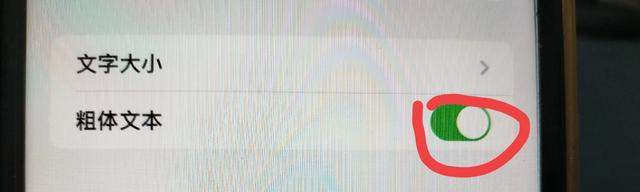
如果设置完成以后觉得文字太小了,可以把粗体文本开关打开(如上图所示)
除了这种调节方法以外,在辅助功能设置中还有更大字体可选。
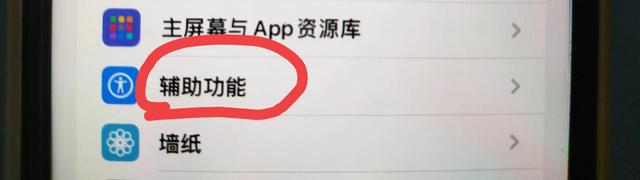
返回设置,往上滑找到辅助功能,(如上图所示)
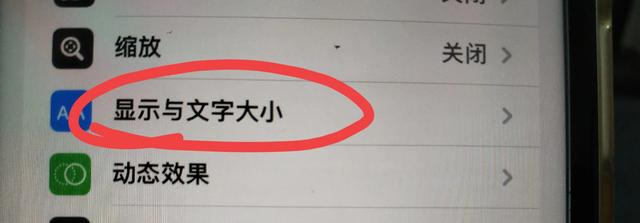
这里有“显示与文字大小”,点击进去,(如上图所示)
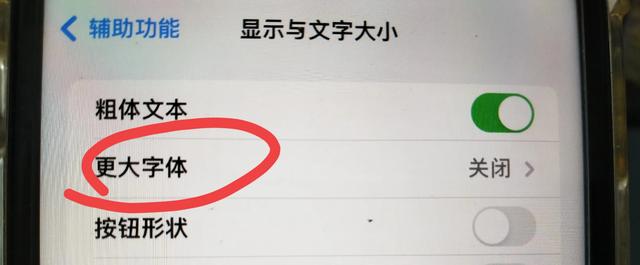
可以选择“粗体文本”,能看到明显变化,字体会变得更粗大。(如上图所示)
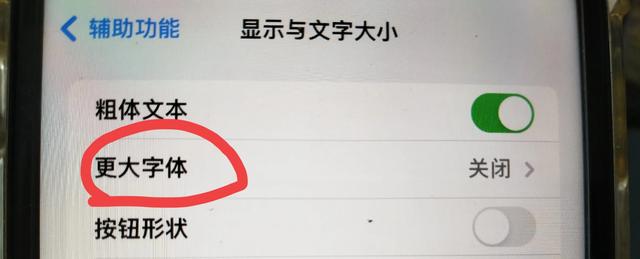
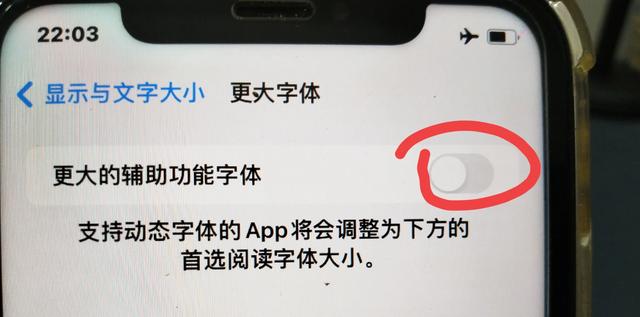
还可以设置“更大字体”,点击打开此开关,就可以支持动态字体的 APP。(如上图所示)

同样可以底部进行调节,往左滑动字体变小,往右字体变大(如上图所示)
不过,不建议把字体调得太大,因为太大了部分字可能比较难看,有些输入密码的地方只会显示一部分,特别麻烦。
有的朋友说,为什么调整后,设置里显示已调到最大,但返回手机桌面却没变化。这可能需要重启手机才能生效。
还有朋友说,这些地方字体都变大了,但一些自己下载的应用字体还是很小。这可能需要另外设置,比如微信字体小看不清,就可以另外设置。
打开微信,
点击右下角的“我”,
然后点击设置,
选择通用,
打开“文体大小”,
就能设置大字体的微信,点击完成即可应用。
今天的视频就分享到这里,非常感谢大家的支持。如果您觉得视频有用,分享给需要的家人朋友。如果您还有其他疑问,可在评论区留言。非常感谢大家的支持,下期视频再见。
